Pladsreservation i Safeticket
Bemærk: Det er ikke alle vores kunder, der har seatmaps oprettet, og denne vejledning om hvordan det bruges, er derfor kun relevant for kunder, der benytter sig af pladsreservation.
Seatmaps i Billetsystemet
I billetsystemet har vi valgt at kalde vores funktionalitet omkring pladsreservation for seatmaps. Seatmaps kan også anvendes til andet end blot sale og valg af siddepladser; Det er lavet så fleksibelt, at det kan bruges til alt fra valg af siddepladser i sale, sæder i en bus, til valg af messestande i store haller, eller hvad du nu ellers kan finde på at reservere pladser til. Vi har blandt andet kunder, der bruger seatmaps til pladsreservation af badmintonbaner.
Pladsreservation af billetter fungerer også på nyere smartphones og tablets (f.eks. Android, iPhone, iPad m.fl.) ligesom resten af vores købsforløb.
Er du ude for at en billetkøber har valgt forkerte pladser, eller pladserne har dårligt udsyn og billetkøberne skal flyttes eller af helt andre årsager skal flytte rundt på billetkøbernes pladser, så er det muligt at gøre på en ordre, så længe det er på samme seatmap.
Oprettelse af nye seatmaps – Gør det selv
Hvis du selv har mod på at tegne din nye salsplan ind via Safeticket “Seatmapper” værktøj, hvor du nemt og hurtigt kan uploade en baggrundsgrafik, tegne dine sæder og rækker ind samt give dem numre, så er det gratis at oprette dine salsplaner i Safeticket.
Kontakt os for at få adgang til værktøjet, så skal vi nok hjælpe dig godt i gang.
Oprettelse af nye seatmaps – Safeticket
Vi har valgt, at vi ikke direkte skal tjene penge på oprettelse af seatmaps / pladsreservationer i billetsystemet, hvilket afspejles i priserne for oprettelse af seatmaps. Oprettelse af nye seatmaps er indelt i to kategorier, naturligvis med forbehold for seatmaps, der falder helt udenfor kategori.
Enkle Seatmaps
Seatmaps med et antal lige rækker oprettes gratis uanset, om det er 10 rækker á 10 sæder, eller 100 rækker á 50 sæder, forudsat at rækkerne er nummereret ensartet.
Har du en baggrundsgrafik af salen, skal det være den færdige udgave, som vi modtager og tegner salgsplan på. Modtager vi en ny baggrundsgrafik med rettelser, efter salsplanen er tegnet op, er timeprisen er kr. 1100,- ekskl. moms pr. påbegyndt time for at tegne salen op på ny. Derfor må du gerne sikre dig, at baggrundsgrafikken er komplet, inden vi påbegynder tegnearbejdet.
Kort sagt: Er det nemt og overskueligt, er det ikke ret dyrt at få Safeticket til at oprette salsplanen for dig, eller du kan gøre det selv.
Herunder ses et eksempel på et enkelt opbygget Seatmap med en sektion.
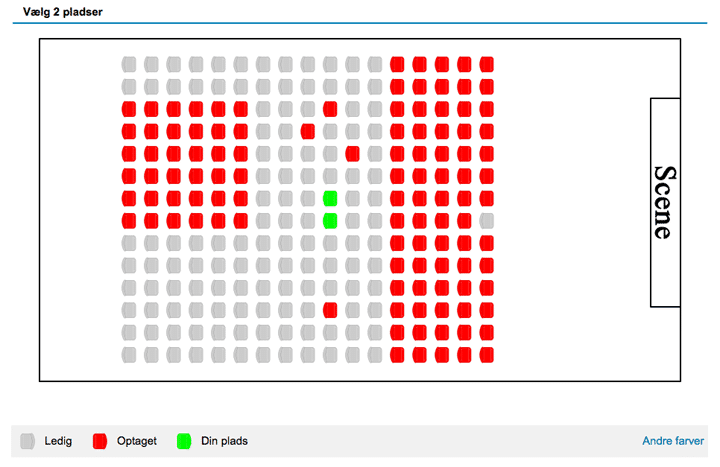
Avancerede Seatmaps
Seatmaps med buede rækker, uens nummerering af sæder på rækkerne eller mange sektioner er tidskrævende at oprette, og vi har derfor valgt at fakturere oprettelse af den slags salsplaner efter medgået tid eller fast pris efter aftale.
Timeprisen er kr. 1100,- ekskl. moms pr. påbegyndt time.
Herunder ses et eksempel på et avanceret Seatmap med drejede rækker
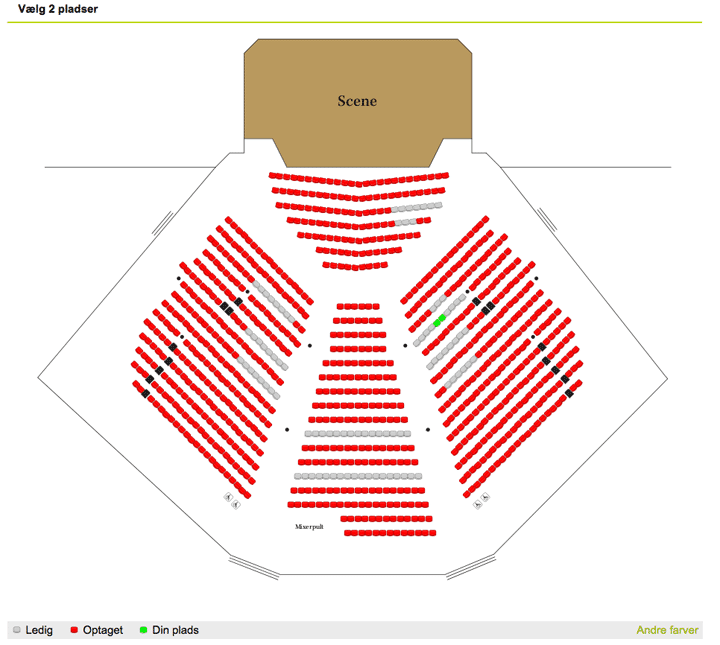
Alle priser er angivet i danske kroner (DKK) eksklusiv moms.
I tilfælde med særligt specielt indrettede sale (f.eks. cirkustelte, messesale og tilsvarende med uensartet størrelse på pladserne) forbeholder vi os dog retten til at aftale en individuel pris for oprettelsen.
Sådan bruger du pladsreservation
Blokeringsfunktionen benyttes til at blokere pladser i et seatmap, så de ikke kan vælges af billetkøberne i købsforløbet. Funktionen er især nyttig for de af vore arrangører, der sælger billetter til arrangementer i samarbejde med andre, hvor de har fået tildelt en række pladser i en større sal.
Seatmaps finder du i menuen Opsætning:
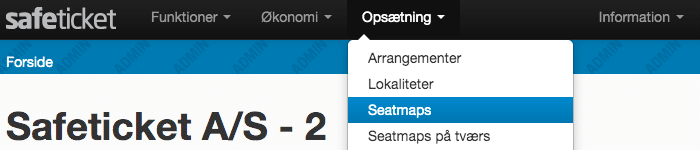
Her findes en oversigt over de seatmaps, den pågældende arrangør har til rådighed, med angivelse af det pågældende seatmaps samlede kapacitet.
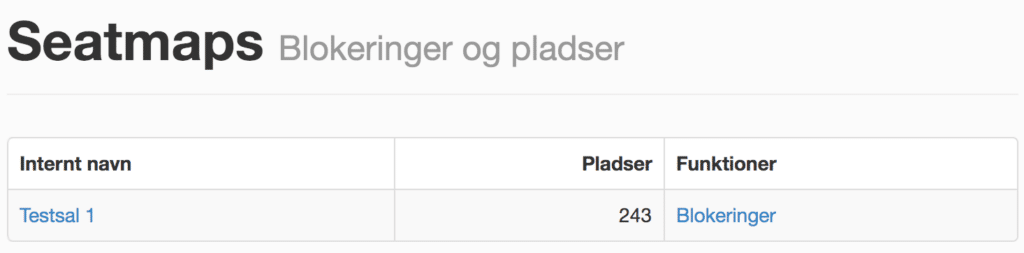
I vores eksempel har vi et enkelt seatmap kaldet Testsal 1 med 243 pladser.For at anvende et seatmap på et arrangement, skal det pågældende seatmap tilknyttes en lokalitet og sektion.
Under menupunktet Opsætning -> Lokaliteter finder du den lokalitet og sektion, hvor du ønsker at tilknytte dit seatmap til.
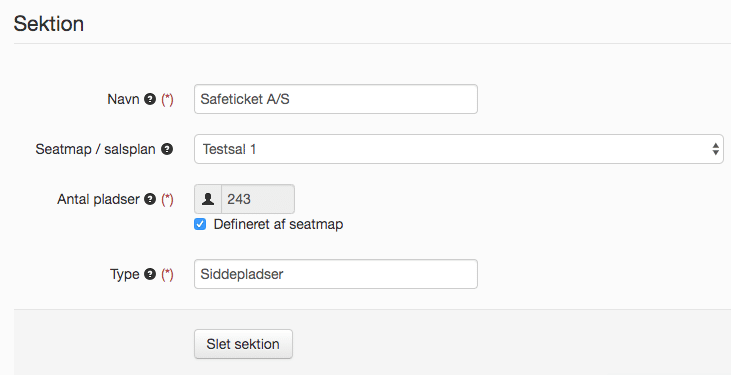
Når et seatmap er tilknyttet en lokalitet, skal lokaliteten tilføjes til arrangementet. Gå til Opsætning -> Arrangementer -> Opret/Ret et arrangement.
Vælg den rigtige lokalitet, om der skal tillades enkeltstående tomme pladser i salsplanen, om pladsvalg skal være gruppevis eller enkeltvis, og om afstandskrav skal være slået til.
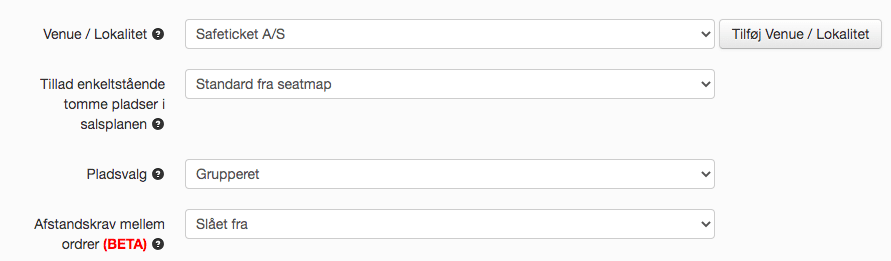
Når folk så vil købe billetter, der benytter den pågældende sektion, vil de blive mødt med Vælg pladser efter at have valgt, hvor mange billetter de ønsker at købe.
Det er muligt at have forskellige seatmaps på samme arrangement på forskellige sektioner. Billetkøbere, der vælger billetter på flere seatmaps, skal så blot først vælge pladser på det ene, og derefter på det andet.
Videogennemgang af blokering af pladser i et seatmap
Sådan blokerer du pladser i billetsystem
Blokeringer oprettes på de enkelte seatmaps, ved at klikke på Blokeringer ud for seatmappet eller klikke på navnet på seatmappet, som vist i eksemplet er Testsal 1.
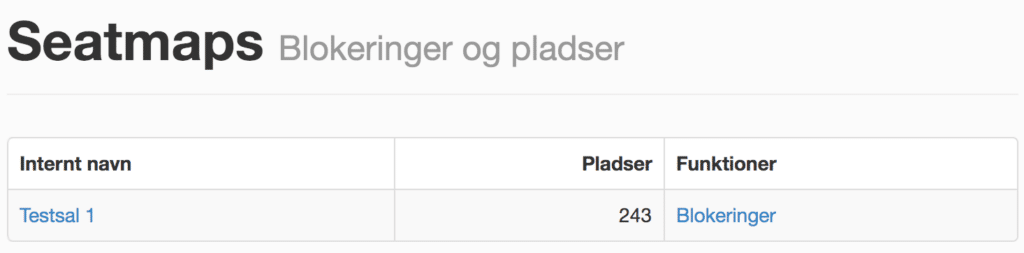
Hvis der ikke er oprettet nogen blokeringer på det pågældende seatmap, kan du oprette en ny ved at klikke på Opret blokering.

Herefter skal du angive et navn på din aktuelle blokering. Derefter kan du nu vælge de pladser, du ønsker at blokere. Du kan enten klikke på de enkelte pladser, en af gangen, eller markere et område ved at holde knappen nede og trække en firkant omkring de pladser du ønsker at ændre blokering på.
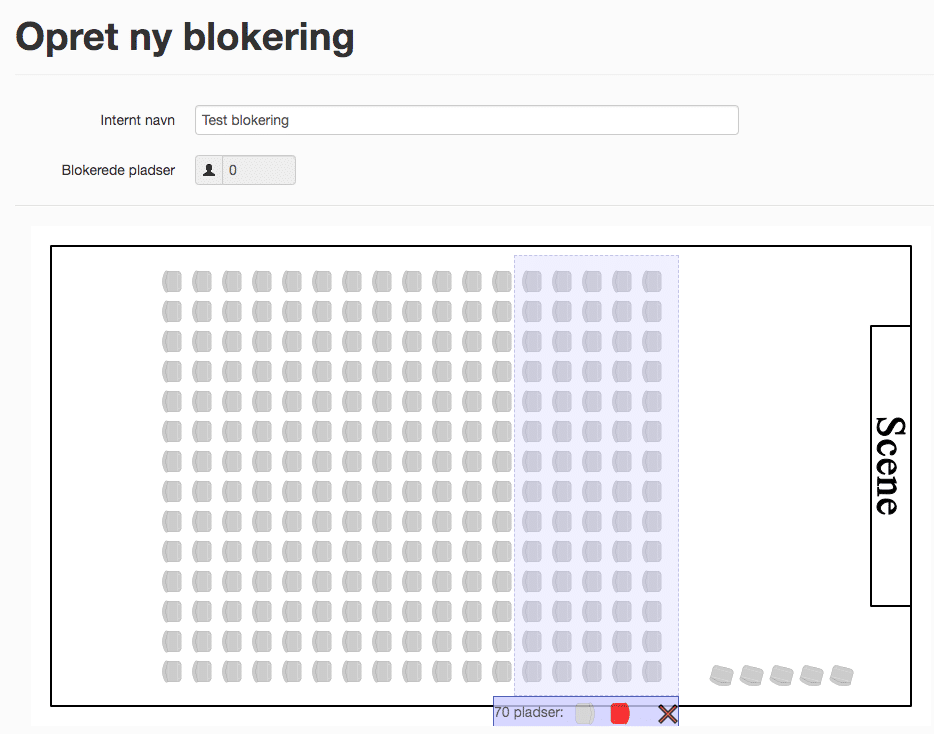
Når du har trukket firkanten om det ønskede område, kan du klikke på det røde sæde for at blokere de valgte pladser, eller på det grå sæde for at fjerne blokeringen.
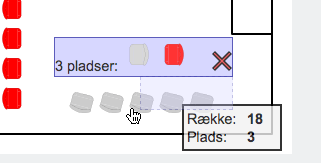
Markøren viser dig hvilket sæde, du holder musen hen over, og du kan altid ændre blokeringsstatus ved blot at klikke på et sæde.
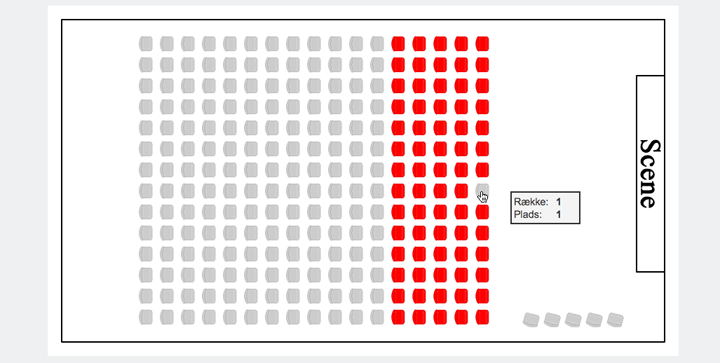
Ved selve blokeringen af pladser i et seatmap kan man enten klikke på enkelte pladser for at blokere dem, eller markere et område og vælge at alle pladser indenfor dette skal blokeres, ligeledes kan man naturligvis af-blokere enkelte pladser eller hele områder.
Tilknyt pladsblokering til arrangement
For at aktivere en blokering på et seatmap tilknyttes blokeringen til billettyperne, hvor sektionen med seatmappet anvendes. Når en blokering er tilføjet og billettypen er gemt, vil de blokerede pladser ikke længere vælge tilgængelig på den pågældende billettype, men andre billettyper med samme seatmap/sektion vil kunne vælge disse pladser. Gælder en blokering for alle billettyper, kan du tilføje blokeringen ved at rette arrangementet.
Blokeringen vælges i den dropdown, der kommer frem, når du vælger hvilke pladser, der skal blokeres. Du kan vælge en eller flere blokeringer fra listen.
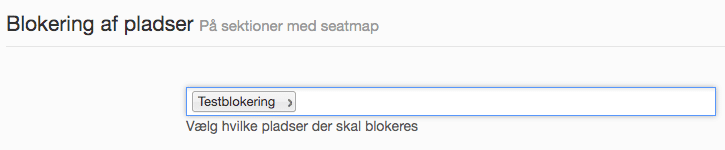
Når ændringerne på billettypen gemmes, vil blokeringen være aktiv.
Flyt pladser på en ordre
Kommer du ud for at skulle flytte billetkøberen til andre, bedre pladser, så er det muligt, så længe det er på samme arrangement og samme seatmap. Du kan ikke via “flyt pladser”-funktionen skifte billettype eller helt skifte arrangement. Du kan heller ikke skifte seatmap på arrangementet – det skal der fortsat være styr på, inden du sætter i salg.
Har du blokeringer på arrangementet eller billettypen, vil du fortsat se blokeringen for billettypen, så du ikke kan vælge en blokeret plads ved en fejl. Du kan heller ikke vælge en allerede solgt plads.
Når du har flyttet pladser på en ordre, skal du huske at opdatere PDF’en med billetter på ordren og genudsende dem, så billetkøberen har billetterne med de rigtige pladser. Husk at orientere om, hvorfor de får nye billetter.
Sådan flytter du pladser
Gå til ordren (via Ordrelisten eller Funktioner -> Find ordre og billetter -> klik ind på ordrenummeret)
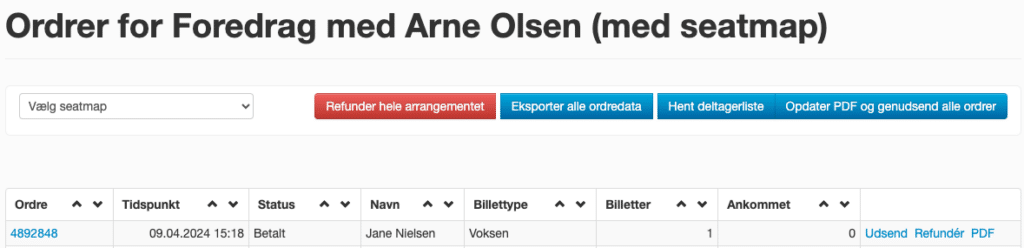
Du er nu inde på selve ordredetaljerne for den specifikke ordre.
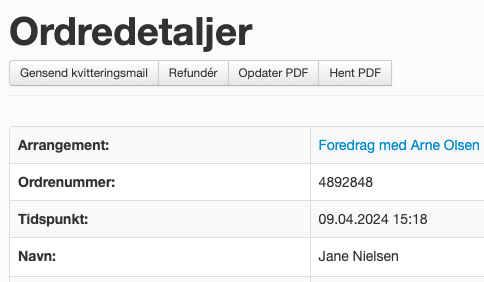
Du skal rulle ned til Billetnumre. Her kan du se billetternes pladser og har mulighed for at trykke Ret.
Du kan kun flytte en enkelt plads plads/billetnummer ad gangen, selvom der skulle være flere pladser/billetter på samme ordre.

Du får vist seatmappet og kan frit vælge en plads til billetkøberen ved at klikke på seatmappet. Eller du kan vælge i en dropdown nederst. Husk at trykke Bekræft.
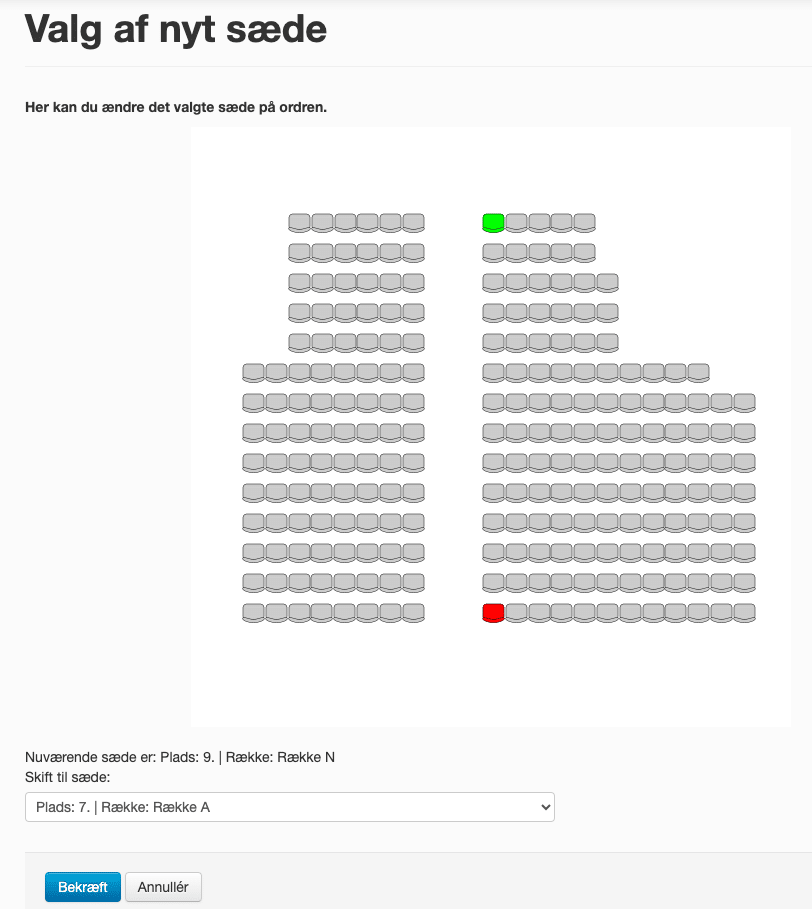
Nu kan du se på ordren, at pladsen er opdateret.

Er der flere billetter/pladser på ordren, skal du gentage for de resterende pladser.
Når du har opdateret pladserne på ordren, skal du huske at Opdatere PDF’en i toppen, for at billetterne bliver opdateret med de nye pladser, og husk derefter at Gensende kvitteringsmailen/ordren til billetkøberen.
Husk også at gøre billetkøberen opmærksom på, hvorfor de får nye billetter, så de ikke kommer til at tage de første billetter med.